グローバルアカウント検索
- ブラウザ
- iPad
グローバルアカウント検索は、現在ユーザのテリトリー外にあるアカウントを検索・追加するツールで、これらのアカウントの操作をより簡単に行うことができます。また、グローバルアカウント検索は、ユーザが新規アカウントを作成する前にテリトリー外にすでに存在しているかを確認することができるため、不必要なアカウントの作成を削減します。
例えば、Sarah Jones が Ackerman 医師を訪問した際、最近 Sarah のテリトリーに移動してきた医師 Bob Adams 医師を紹介されたとします。Sarah は CRM で Bob Adams を検索して、組織には彼のアカウントが自分のテリトリー外にすでに存在しているのを見つけました。Sarah は自分のテリトリーに Adams 医師を追加して、訪問をスケジュールできるようにしました。
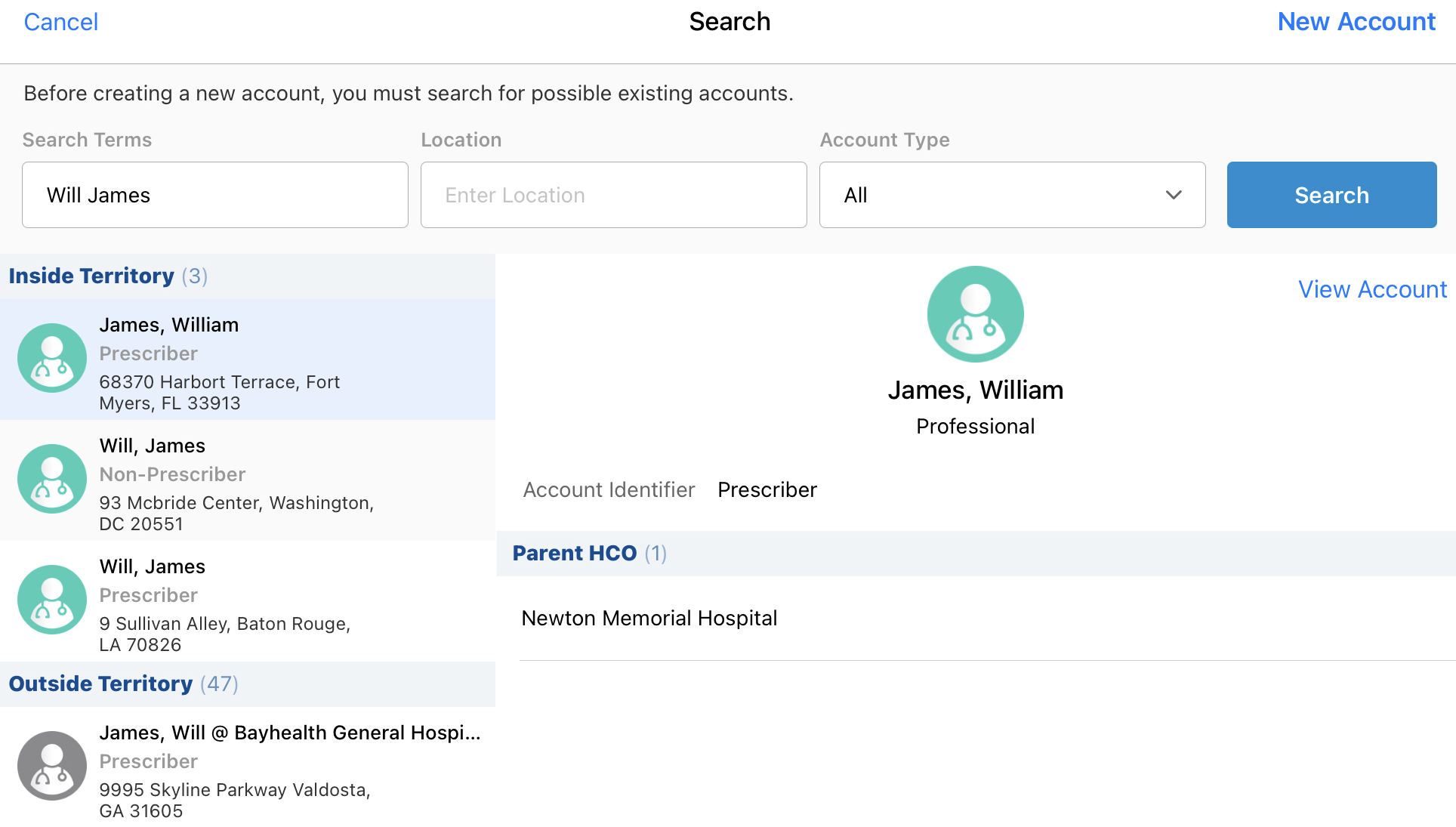
グローバルアカウント検索の設定
この機能を有効にするには:
管理者に以下の権限を付与します:
オブジェクト
OLS
レコードタイプ
フィールド
FLS
Implicit_Filter_vod
CRUD
–
- Location_vod
- Applies_To_vod
- Inclusion_vod
編集
Implicit_Filter_Condition_vod
CRUD
–
- Object_Name_vod
- Field_Name_vod
- Criteria_vod
- Implicit_Filter_vod
編集
- すべてのユーザに VeevaGlobalAccountSearchController Apex クラスに対するアクセス権限を付与します。
ユーザおよび管理者を作成して、以下の Lightning レコードタブに割り当てます:
- グローバルアカウント検索
- タブの名前 – Global_Account_Search_vod
- コンテンツ – globalAccountSearch
管理者を作成して、以下の Lightning レコードタブに割り当てます:
- グローバルアカウント検索設定
- タブの名前 – Global_Account_Search_Configuration_vod
- コンテンツ – globalAccountSearchAdminPage
Enable_Global_Account_Search_vod グローバルアカウント検索設定に値「1」を入力します。
この手順は、この機能を iPad プラットフォームに設定する場合にのみ必要となります。
Global_Account_Search_Settings_vod オブジェクトに対して適切な VMOC を有効化します。
新規アカウント作成ボタンのグローバルアカウント検索の非表示
一部の組織では、アカウントの作成にカスタム新規アカウントページを使用しています。管理者は、[グローバルアカウント検索設定] で [新規アカウントボタンの非表示] 設定を有効にすることで、デフォルトの [新規アカウント] ボタンを非表示にすることができます。
特記事項
- [新規アカウントを非表示ボタン] 設定は、[グローバルアカウント検索] に [新規アカウントボタン] を表示するかどうかに影響する他の設定よりも優先されます。
- [新規アカウントを非表示ボタン] 設定は、マイアカウントで新規アカウント作成を試みる際にグローバルアカウント検索ページを表示する、[グローバルアカウント検索] の My_Accounts_Redirect_vod 設定と組み合わせて使用する必要があります。
設定
この機能を設定するには:
- アカウント設定とグローバルアカウント検索の設定が完了していることを確認します。
- 設定 > カスタムコード > カスタム設定 > グローバルアカウント検索設定に移動します。
- 新規アカウントを非表示ボタンチェックボックスを選択します。
この設定を有効にすると、[グローバルアカウント検索] ページで [新規アカウントボタン] が利用できません。

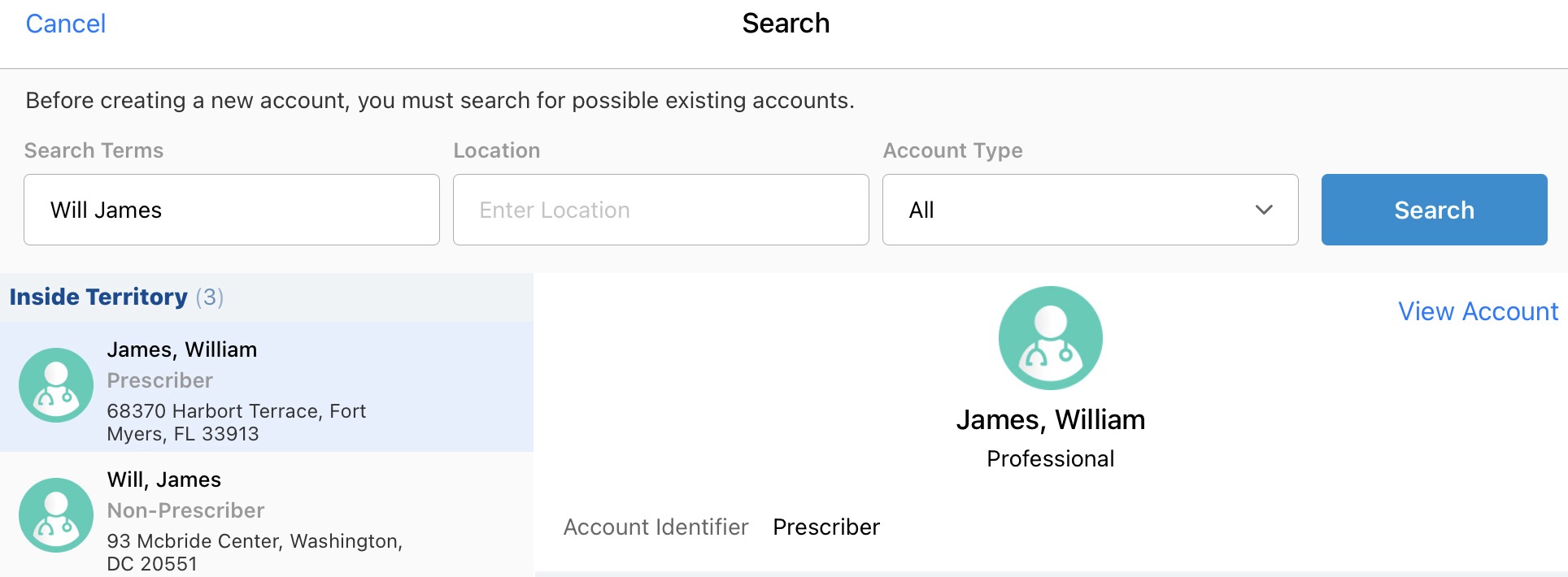
グローバルアカウント検索に対するカスタムフィルター
グローバルアカウント検索では、ブラウザ (Lightning) ユーザがカスタムフィルターを適用することで、より簡単にアカウントを検索できます。管理者は、アカウントまたは住所オブジェクトの任意のフィールドにカスタムフィルタを設定できます。
例えば、Verteo Biopharma は、糖尿病管理のための新製品を推進しています。Sarah Jones は、自分の組織で、その治療分野を専門とするすべてのアカウントのリストを作成したいと考えています。[グローバルアカウント検索] タブで、組織の管理者が設定した専門分野フィルタから [糖尿病] を選択します。これにより、糖尿病専門のアカウントだけが表示されるようになります。
特記事項
以下のフィールドタイプがサポートされます:
- ロングテキスト
- テキスト領域
- URL
- 日付
- 日付/時間
- メール
- 位置情報
- 電話
カスタムフィルターに使用できるフィールドの定義
Account および Address_vod オブジェクトの標準またはカスタムフィールドは、カスタムフィルターで利用可能なフィールドとして定義できます。
競合を防ぐため、包含的暗黙フィルタで使用可能と定義されているフィールドを、同じプロファイルのカスタムフィルタ用に定義しないでください。
フィルタリングに利用可能なフィールドを定義するには:
- グローバルアカウント検索設定に進みます。
- GAS_User_Filters_vod設定に適切な Veeva メッセージを入力します。デフォルトのメッセージは、GAS_USER_FILTERS;;Global Account Search です。
設定で定義された Veeva メッセージに、カスタムフィルタで利用できるようにするフィールドのセミコロン区切りリストを入力します。次の形式を使用します:
ObjectAPIName.Field1APIName; ObjectAPIName.Field2APIName;例: Account.Specialty_1_vod__c;Account.Credentials_vod__c;
グローバルアカウント検索に対する暗黙的フィルター
暗黙的フィルターは、定義されたフィールドに基づく、グローバルアカウント検索結果のアカウントセットを包含する/除外する管理者定義フィルターで、潜在的に不要な結果の件数を減らし、ユーザに表示される結果をより高度なレベルで管理します。
暗黙的フィルターに使用できるフィールドの定義
Account および Address_vod オブジェクトの標準またはカスタムフィールドは、暗黙的フィルタリングで利用可能なフィールドとして定義することができます。以下のフィールドタイプがサポートされます:
- ロングテキスト
- テキスト領域
- URL
- 日付
- 日付/時間
- メール
- 位置情報
- 電話
フィルタリングに利用可能なフィールドを定義するには:
- グローバルアカウント検索設定に進みます。
- GAS_Implicit_Filters_vod 設定に適切な Veeva メッセージを入力します。デフォルトのメッセージは、GAS_IMPLICIT_FILTERS;;Global Account Search です。
設定で定義された Veeva メッセージに、暗黙的フィルタで利用できるようにするフィールドのセミコロン区切りリストを入力します。次の形式を使用します:
ObjectAPIName.Field1APIName; ObjectAPIName.Field2APIName;
例: Account.RecordTypeId;Address_vod__c.State_vod__c;Account.Specialty_vod__c
暗黙的フィルターの作成
暗黙的フィルターを作成するには:
- グローバルアカウント検索設定タブに進みます。
- 暗黙的フィルターセクションで新規を選択します。
以下のフィールドを入力します。
Location_vod – 暗黙的フィルターの範囲を定義します。複数の暗黙的フィルターがユーザに適用される場合、ユーザに最も固有性の高い暗黙的フィルターが検索に適用されます。
以下のいずれかのオプションを選択します。
- 組織全体のデフォルト
- プロファイル
- テリトリー - ユーザが暗黙的フィルターに一致するテリトリー、または階層内の一致するテリトリーより下位のテリトリーに割り当てられている場合に適用されます
- Applies_To_vod – 暗黙的フィルターが適用される特定グループを定義します。このフィールドの値は、Location_vod フィールドの選択によって異なります。
- 組織全体のデフォルトが選択されている場合、このフィールドは無効化されます
- プロファイルが選択されている場合、これは組織のすべてのプロファイルを持つ単一選択の選択リストとして機能します
- テリトリーが選択されている場合、このフィールドは組織のすべてのテリトリーを持つ単一選択の選択リストとして機能します
- Inclusion_vod – フィルターが包含的または排他的かを定義します。
- このフィールドが選択されている場合、フィルターは包含的で、結果として表示するには、アカウントは暗黙的フィルター条件を満たす必要があります。これはデフォルトのオプションです。
- このフィールドが選択されていない場合、フィルターは排他的で、アカウントは結果として表示するための暗黙的フィルター条件を満たすことができません。
- レコードタイプ – フィルターに基づいてアカウントレコードタイプを包含的または排他的に定義する複数選択可の選択リスト
定義された利用可能なフィールドに基づいて、フィルタセクションのすべての適切なフィールドを入力します。
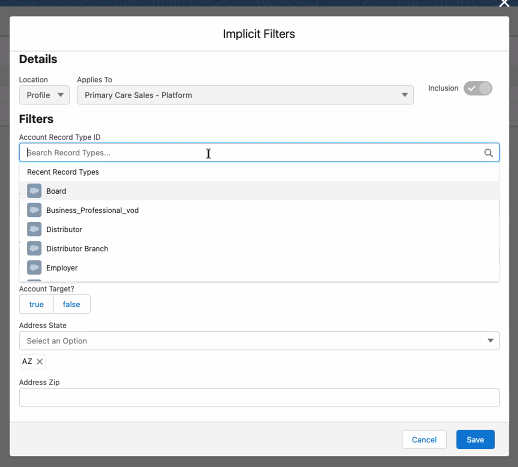
- 保存を選択します。
例えば、管理者が以下の値を持つ次の Implicit_Filter_vod レコードを作成するとします。
- Location_vod – プロファイル
- Applies_To_vod – プライマリケア営業 Platform
- Inclusion_vod – 選択済み
- レコードタイプ – Professional_vod、KOL_vod、Hospital_vod
- アドレス状態 – AZ
Sarah Jones は、グローバルアカウント検索で「Bob」を検索するプライマリケア営業 - Platform ユーザです。Bob Adams はレコードタイプ Professional_vod を持つアリゾナ州のアカウントであるため、結果として表示されます。Bob Richards はレコードタイプ Practice_vod を持つアカウントのため、結果として表示されません。
ブラウザでのグローバルアカウント検索の使用
ユーザはグローバルアカウント検索の専用タブを使用して、グローバルアカウント検索にアクセスできます。
検索を選択する前に、ユーザは以下の検索パラメータを定義できます。
- アカウントタイプ – アカウントのタイプに基づいて結果をフィルタリングします。
- HCP – 個人アカウントのみに結果をフィルタリングします
- HCO – 施設のみに結果をフィルタリングします
- すべて – 結果をフィルタリングしません
- 名前 – アカウントオブジェクトのテキストフィールドに対してファジー一致検索を作成します
- ロケーション – Address_vod オブジェクトのテキストフィールドに対する一致を検索します
検索は最大 100 件の結果を返します。ユーザはフィルターボタンを選択して、専門や資格によって結果リストをさらに絞り込むことができます。
結果は、それぞれのレコードタイプ、名前、専門、住所に関する情報を含む表形式で表示されます。
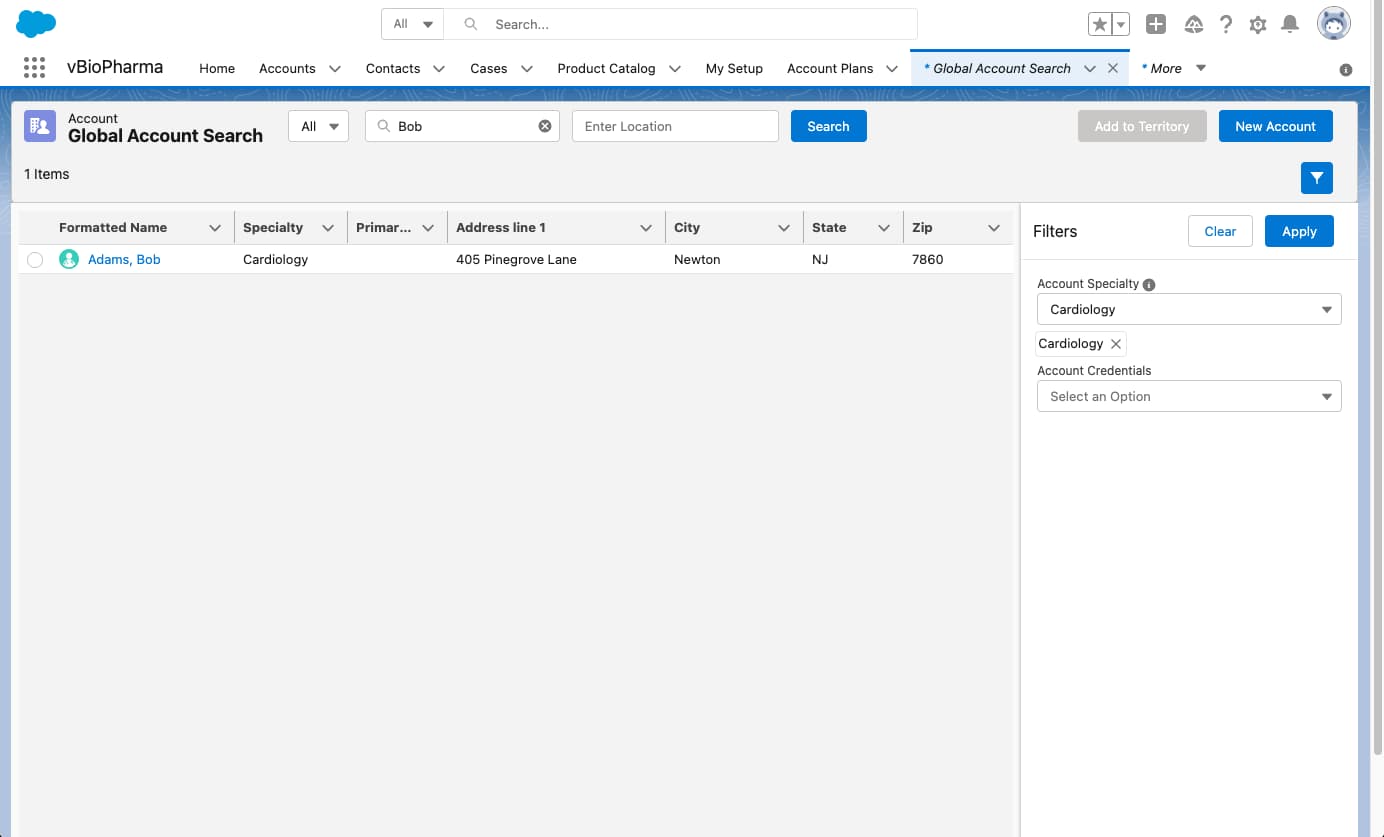
これらの列を並べ替えることでさらに精度を高めることができます。
希望するアカウントが結果に表示されなかった場合、ユーザは新規アカウントボタンを選択して新規アカウントウィザードを開始することができます。ユーザの所属組織が分離された DCR 用に設定されている場合、[新規アカウント] ボタンは、ユーザがアカウントオブジェクトに OLS を持っていない場合でも表示され、新規アカウントの DCR を作成するバージョンのウィザードを起動します。
ユーザのテリトリー外のアカウントの追加
ユーザは、グローバルアカウント検索ページでテリトリー外のアカウントも追加することができます。
- 適切なアカウントを検索します。
- 適切なテリトリー外アカウントの結果表でチェックボックスを選択します。
- テリトリーに追加を選択します。
適切な親アカウントを選択して、テリトリーに追加します。この手順は任意で、アカウントが子アカウントの場合のみ表示されます。
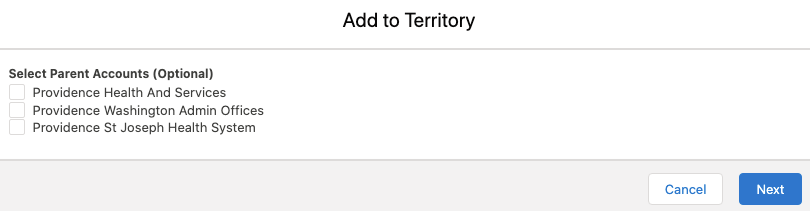
アカウントを割り当てる適切なテリトリーを選択します。この手順は、複数のテリトリーに割り当てられているユーザのみに適用されます。
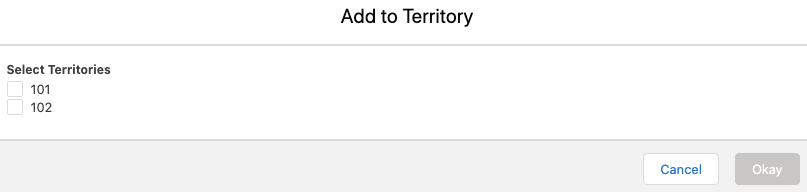
[テリトリーに追加] プロセスは、ATL 機能を活用してテリトリー割り当てを行います。
iPad でのグローバルアカウント検索の使用
ユーザは、マイアカウントタブの [+] ボタンを選択して、グローバルアカウント検索にアクセスできます。グローバルアカウント検索が有効化されている場合、iPad ユーザは新規アカウントを作成する前に、既存アカウントを検索する必要があります。
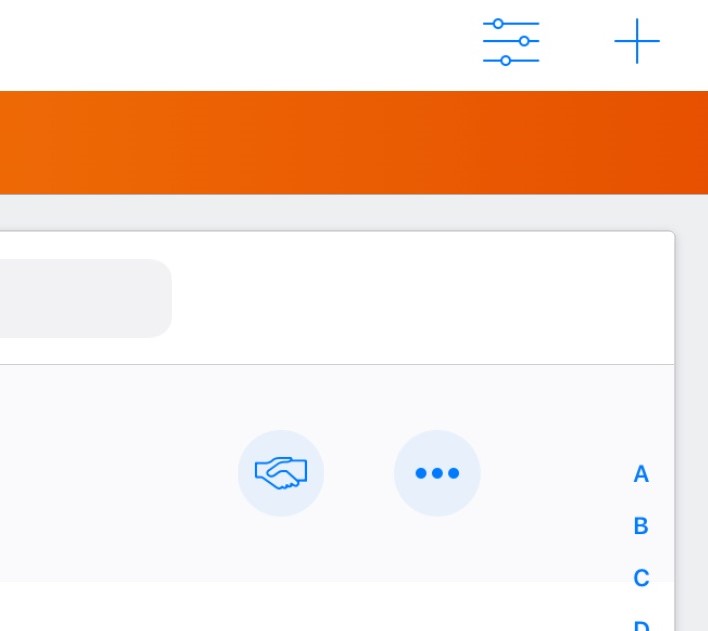
検索を選択する前に、ユーザは以下の検索パラメータを定義できます。
- アカウントタイプ – アカウントのタイプに基づいて結果をフィルタリングします。
- HCP – 個人アカウントのみに結果をフィルタリングします
- HCO – 施設のみに結果をフィルタリングします
- すべて – 結果をフィルタリングしません
- 名前 – アカウントオブジェクトのテキストフィールドに対してファジー一致検索を作成します
- ロケーション – Address_vod オブジェクトのテキストフィールドに対する一致を検索します
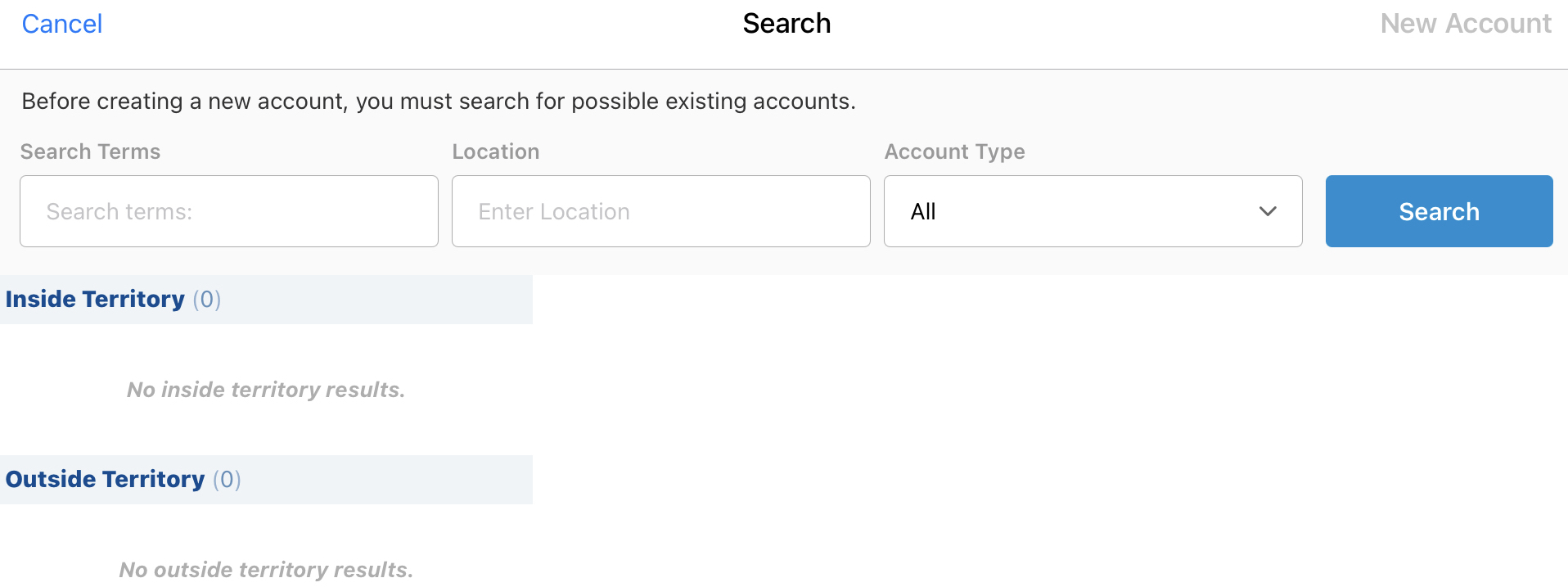
デバイスがインターネットに接続されているかどうかによって、iPad に最大 70 件までの検索結果を表示される場合があります。結果は以下の 2 つのカテゴリに分けられます:
- テリトリー内 – アカウントは現在ユーザと同じテリトリーに割り当てられています
- テリトリー外 – アカウントは現在ユーザと同じテリトリーに割り当てられていません
検索の実行時にユーザがインターネットに接続されていない iPad を使用している場合、結果は表示されますが、デバイスに同期されているアカウントのみに制限されます。同期されたアカウントのみを検索する場合、検索条件に基づいて最大 20 個の同期されたアカウントが返されます。iPad がインターネットに接続されている場合、最大 50 個までの追加のテリトリー内アカウントが返されます。
ユーザは、結果パネルのアカウントを選択してアカウントの名前、識別子、および親アカウントを表示して、結果をプレビューできます。
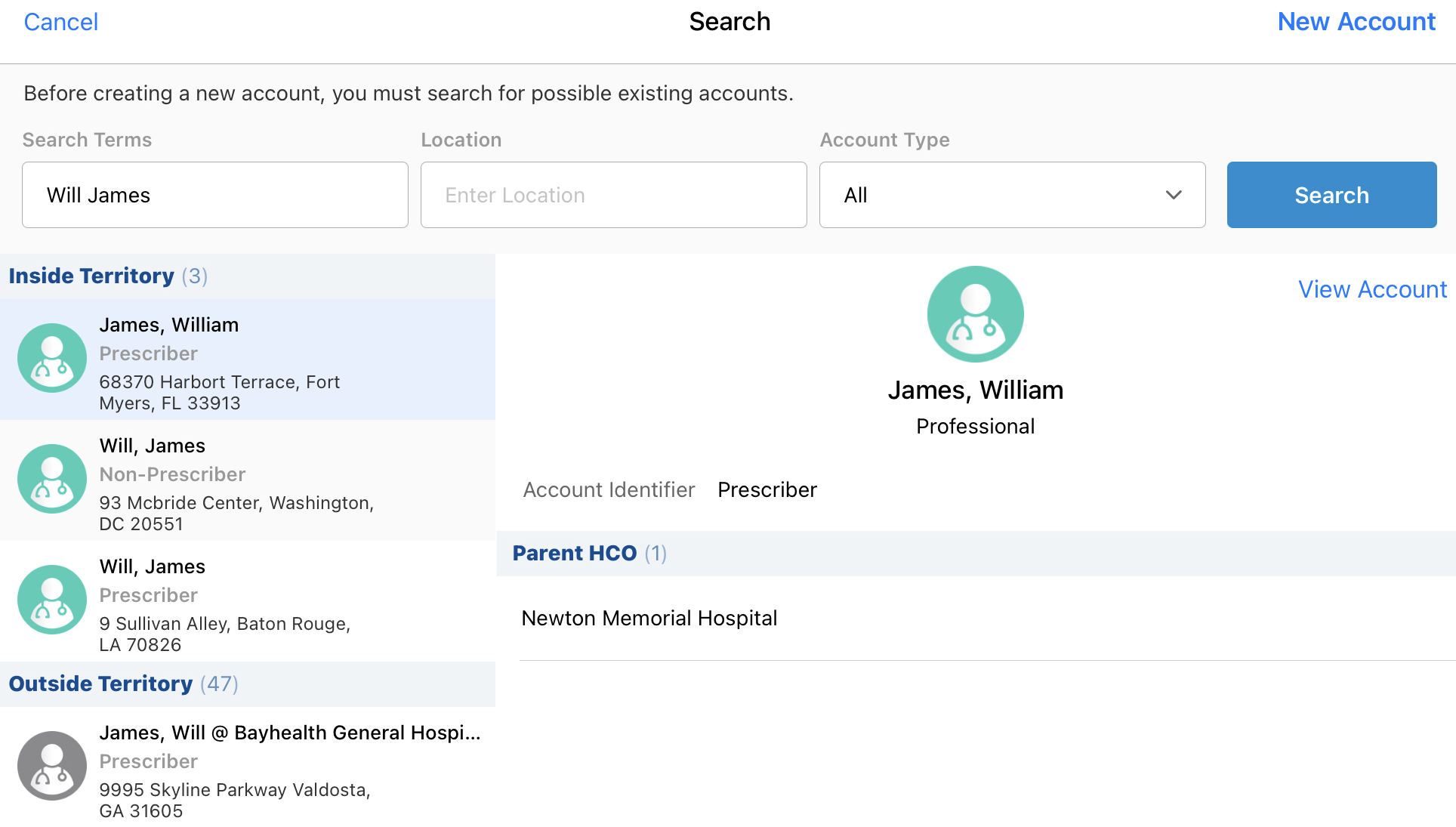
ユーザは、[アカウントを表示] ボタンを選択して、プレビューされたアカウントを表示できます。
希望するアカウントが結果に表示されなかった場合、ユーザは新規アカウントボタンを選択して新規アカウントウィザードを開始することができます。ユーザの所属組織が分離された DCR 用に設定されている場合、[新規アカウント] ボタンは、ユーザがアカウントオブジェクトに OLS を持っていない場合でも表示され、新規アカウントの DCR を作成するバージョンのウィザードを起動します。
iPad でユーザのテリトリー外のアカウントを追加
ユーザは、グローバルアカウント検索ページでテリトリー外のアカウントも追加することができます。
- 適切なアカウントを検索します。
- 適切な結果を選択して、テリトリー外アカウントをプレビューします。
- アカウントを追加を選択します。
- 適切な親アカウントを選択して、テリトリーに追加します。この手順は任意で、アカウントが子アカウントの場合のみ表示されます。
- アカウントを割り当てる適切なテリトリーを選択します。この手順は、複数のテリトリーに割り当てられているユーザのみに適用されます。
[テリトリーに追加] プロセスは、ATL 機能を活用してテリトリー割り当てを行います。
iPad の CRM ユーザがグローバルアカウント検索から自分のテリトリーにアカウントを追加すると、Mini Sync によって、サンプリングルールに準拠するために必要なレコードを含む、アカウント関連のレコードが取得されます。これにより、ユーザはモバイルデバイスを最新の状態に保つことができ、新規アカウントの追加などの操作を行った後に手動で更新や増分同期を行う必要がなくなります。Mini Sync には、以下のオブジェクトが含まれます:
- Affiliation_vod
- TSF_vod
- Sample_Limit_vod
- Sample_Limit_Transaction_vod
- Account_Authorization_vod
iPad で階層からアカウントを追加
アカウント階層を有効化したユーザは、アカウントの階層から直接テリトリー外アカウントを追加することもできます。
- 該当するアカウントの階層の表示タブに移動します。ユーザのテリトリー外の階層にあるアカウントは、背景がグレーで表示されます。
該当するアカウントの + ボタンを選択します。
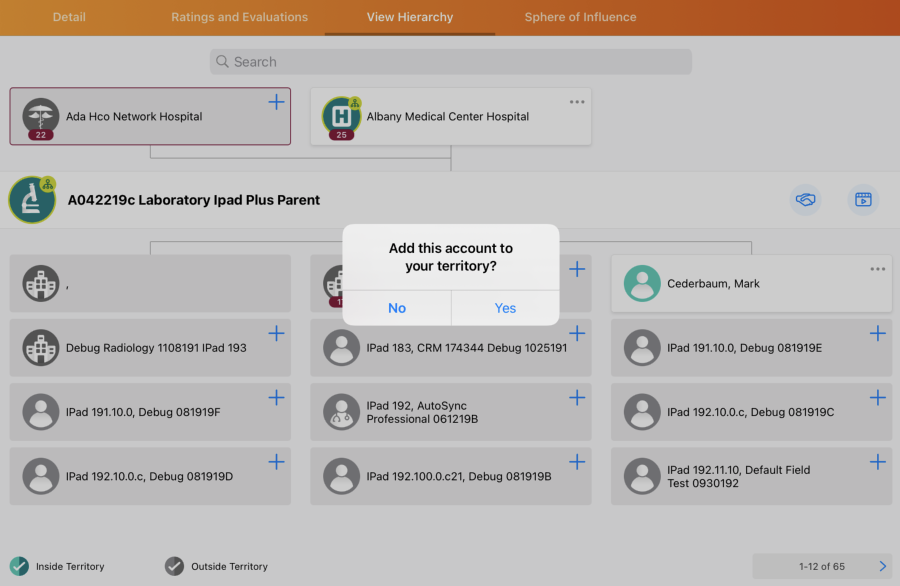
- はいを選択します。
この機能は、ネットワーク内のテリトリーに親 HCOを追加すると相互に排他的です。
特記事項
Network アカウント検索 およびグローバルアカウント検索の両方がユーザのプロファイルに対して有効になっている場合、グローバルアカウント検索の代わりにネットワークアカウント検索が使用されます



